Eksterne skærme leveres med deres egne indstillingertil styring af lysstyrke, kontrast og RGB-værdier. RGB-værdierne sættes normalt af den farveprofil, du bruger, men skærmen kan have kontroller til at ændre disse værdier. Hvis den ikke gør det, eller hvis skærmens knapper er ødelagte, kan du bruge en app, der kaldes ClickMonitorDDC.
RGB på en ekstern skærm
ClickMonitorDDC har både en bærbar version og en installationsversion. Appen kan administrere RGB på en ekstern skærm samt lysstyrke, kontrast og lydstyrke.
Kør appen, og vælg din eksterne skærm. Marker afkrydsningsfeltet RGB, og åbn rullemenuen ved siden af. Vælg farveprofiler User1 eller User2, hvis de andre to ikke har RGB-værdier, der ser godt ud på din skærm.

Når du har valgt farveprofilen, kan du gøre dettilpasse RGB-værdierne. Brug skyderne til at ændre de respektive værdier. Din skærms farveprofil opdateres i realtid for at afspejle de nye værdier.
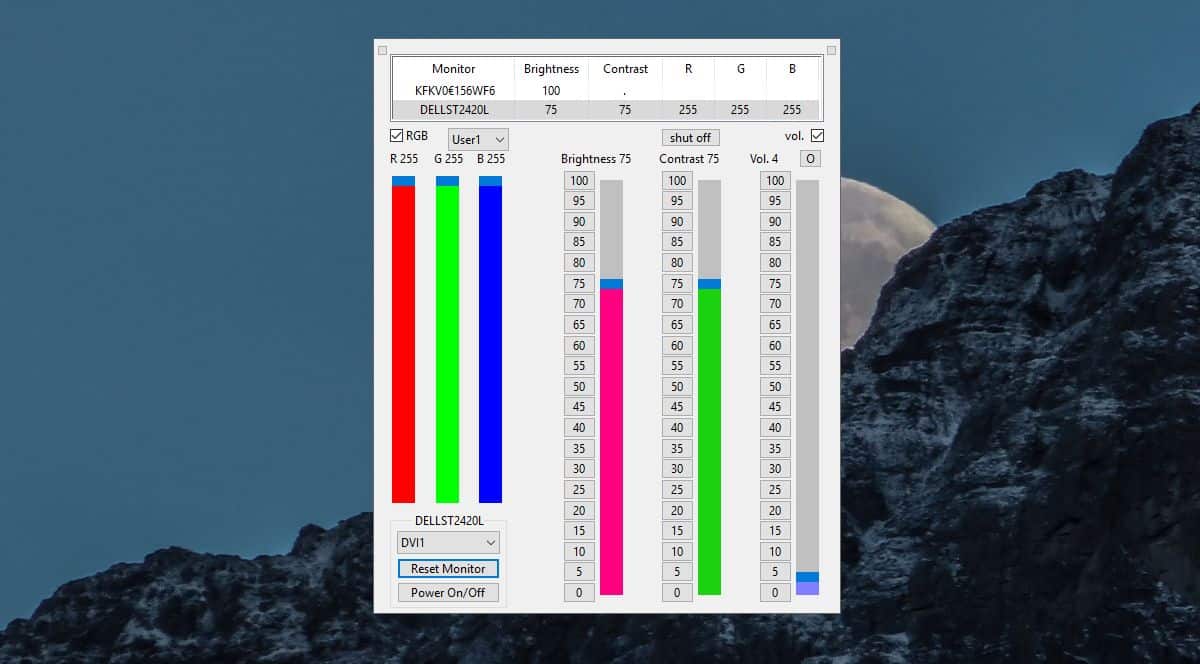
Hvis du ved et uheld har indstillet værdier, der får din skærm til at se værre ud, kan du klikke på knappen Nulstil skærm helt nederst for at vende den tilbage til dens standardindstillinger.
Indstillingerne for lysstyrke, kontrast og lydstyrke fungerer på samme måde, og de nulstilles også, når du bruger indstillingen Nulstil skærm.
For interne skærme, dvs. dem, der er knyttet til en bærbar computer, kan du ikke ændre farveprofilen, og dermed kan du ikke ændre dens RGB-værdier.
Eksterne skærme tillader normalt brugere at ændredisse indstillinger. Du kan også ændre farveprofilsættet til en ekstern skærm. Hvis du har en ekstern skærm, der ikke lader dig ændre disse indstillinger, er det værd at prøve denne app for at se, om du kan ændre dem.
ClickMonitorDDC tilføjer ikoner i systembakkender rapporterer værdien af lysstyrke, kontrast og lydstyrke, der er indstillet til den eksterne skærm. Hvis du holder musen hen over disse ikoner, kan du se yderligere oplysninger om RGB-værdien. Det rapporterer ikke tal, der er indstillet til det interne display, skønt det lydstyrkeniveau, det rapporterer, er det for dit systems lydstyrke og ikke for din skærm.
Hvis du er tilbøjelig til at ændre RGB-værdierne for enintern skærm, vil du opdage, at det er usædvanligt svært, og det er muligvis ikke sikkert. Du kan prøve at kontrollere indstillingerne for dit grafikkort, og det kan muligvis hjælpe dig. Din dedikerede GPU vil ikke være til nogen hjælp her, da det ikke gengiver din skærm.












Kommentarer